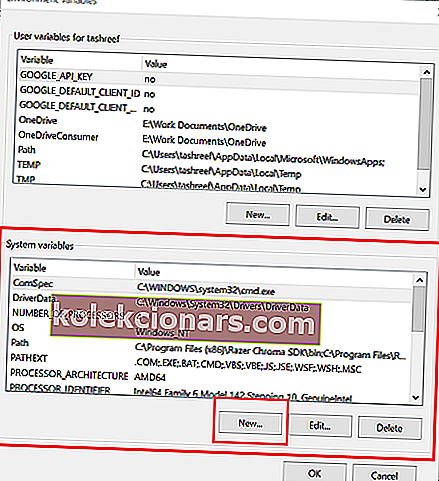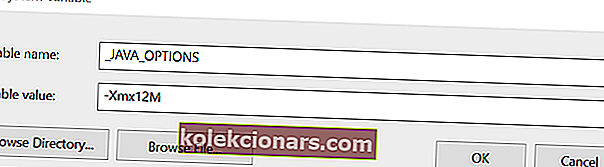- Το Minecraft είναι ένα από τα πιο δημοφιλή παιχνίδια sandbox που μπορείτε να παίξετε σε όλες τις πλατφόρμες. Επιτρέπει επίσης στους χρήστες να δημιουργήσουν τον δικό τους διακομιστή για να παίξουν με φίλους.
- Ωστόσο, κατά καιρούς, ενώ εκχωρείτε περισσότερο χώρο στο διακομιστή Minecraft ή όταν έχετε πρόσβαση στο διακομιστή, ενδέχεται να αντιμετωπίσετε το ότι δεν ήταν δυνατή η κράτηση αρκετού σφάλματος χώρου.
- Για περισσότερα υπέροχα άρθρα σχετικά με αυτό το εκπληκτικό παιχνίδι voxel, ρίξτε μια ματιά στον αποκλειστικό μας διανομέα Minecraft.
- Επισκεφτείτε την αναλυτική ενότητα Gaming για να μάθετε και να επιδιορθώσετε περισσότερα Minecraft και άλλα ζητήματα που σχετίζονται με το παιχνίδι.
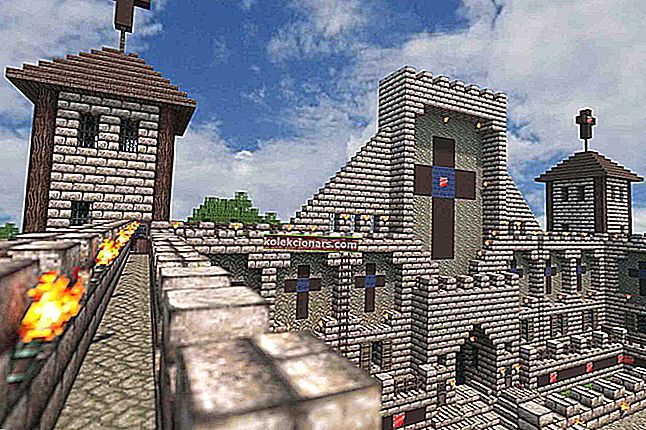
Είναι πάντα χρήσιμο να προσθέτετε περισσότερη μνήμη RAM στον διακομιστή Minecraft. Ωστόσο, κατά καιρούς προσθέτοντας περισσότερη μνήμη RAM ή εκχωρώντας περισσότερο χώρο, ενδέχεται να αντιμετωπίσετε ότι δεν θα μπορούσε να διατηρήσει αρκετό χώρο για σωρό αντικειμένων. Αυτό το σφάλμα μπορεί να προκύψει λόγω εσφαλμένης έκδοσης του Java JRE.
Αρκετοί χρήστες ανέφεραν παρόμοια σφάλματα στο φόρουμ της κοινότητας Reddit.
Ελπίζω ότι αυτό είναι το σωστό sub-reddit ούτως ή άλλως, δημιουργώ έναν διακομιστή επιβίωσης με τους φίλους μου και όταν προσθέτω περισσότερους ram λαμβάνω αυτό το σφάλμα
C:UsersmeandDesktopServer>java -Xmx2048M -Xms2048M -jar server.jar nogui
Error occurred during initialization of VM
Δεν ήταν δυνατή η κράτηση αρκετού χώρου για σωρό αντικειμένων 2097152KB
C: UsersmeandDesktopServer> ΠΑΥΣΗ
Πατήστε οποιοδήποτε κουμπί για να συνεχίσετε . . .
Εάν επίσης αντιμετωπίζετε προβλήματα με αυτό το σφάλμα, ακολουθούν μερικές συμβουλές αντιμετώπισης προβλημάτων που θα σας βοηθήσουν να επιλύσετε τον διακομιστή Minecraft που δεν μπόρεσε να διατηρήσει αρκετά προβλήματα χώρου στα Windows.
Πώς μπορώ να διορθώσω το σφάλμα Minecraft δεν μπορούσε να κρατήσει αρκετό χώρο;
1. Εγκαταστήστε 64-bit Java JRE

- Μεταβείτε στη σελίδα λήψης Java JRE.
- Κάντε κλικ στο Windows Offline (64-bit) . Περιμένετε να ολοκληρωθεί η λήψη.
- Κάντε διπλό κλικ στο πρόγραμμα εγκατάστασης Java για να εγκαταστήσετε την έκδοση 64-bit του περιβάλλοντος εκτέλεσης Java.
- Εκκινήστε τον διακομιστή Minecraft και προσπαθήστε να διαθέσετε περισσότερη μνήμη RAM στον διακομιστή.
- Ελέγξτε εάν επιλύθηκε το σφάλμα χώρου για αρκετό διάστημα.
Εάν το πρόβλημα παραμένει ακόμη και μετά την εγκατάσταση της έκδοσης 64-bit του Java JRE, ακολουθήστε αυτά τα βήματα.
-
- Πατήστε το πλήκτρο Windows + R για να ανοίξετε την εκτέλεση.
- Πληκτρολογήστε cmd και κάντε κλικ στο OK για να ανοίξετε τη γραμμή εντολών.

- Στη γραμμή εντολών, πληκτρολογήστε την ακόλουθη εντολή και κάντε κλικ στο OK
java-μετατροπή
- Η παραπάνω εντολή θα εμφανίσει την έκδοση Java που είναι εγκατεστημένη στον υπολογιστή σας. Το αποτέλεσμα θα μοιάζει με αυτό:
C:>java -versionjava version "1.8.0_221"Java(TM) SE Runtime Environment (build 1.8.0_221-b11)Java HotSpot(TM) 64-Bit Server VM (build 25.221-b11, mixed mode) - Εάν δεν λέει "64-bit Server VM", αυτό σημαίνει ότι το Minecraft εξακολουθεί να βρίσκει την έκδοση 32-bit.
- Για να το διορθώσετε, πρέπει να καταργήσετε την παλαιότερη έκδοση και να εγκαταστήσετε ξανά την έκδοση 64-bit ξανά.
Καταργήστε και επανεγκαταστήστε το Java JRE 64-bit

- Πατήστε το πλήκτρο Windows + R.
- Πληκτρολογήστε appwiz.cpl και κάντε κλικ στο OK για να ανοίξετε τον Πίνακα Ελέγχου.
- Επιλέξτε την έκδοση 32-bit της Java και κάντε κλικ στο Κατάργηση εγκατάστασης.
- Επίσης, απεγκαταστήστε την έκδοση Java JRE 64-bit .
- Μόλις τελειώσετε, εγκαταστήστε το Java JRE 64-bit που κατεβάσατε στο πρώτο βήμα.
- Δοκιμάστε να διαθέσετε περισσότερο χώρο στον διακομιστή Minecraft και ελέγξτε για τυχόν βελτιώσεις.
Minecraft δεν υπάρχει σφάλμα σύνδεσης στο Διαδίκτυο; Δοκιμάστε αυτές τις λύσεις!
2. Προσθέστε μια νέα μεταβλητή συστήματος
Σημείωση : Πριν προχωρήσετε στα παρακάτω βήματα, δημιουργήστε ένα σημείο επαναφοράς συστήματος.

- Πατήστε το πλήκτρο Windows + R για να ανοίξετε την εκτέλεση.
- Πληκτρολογήστε control και κάντε κλικ στο OK για να ανοίξετε τον Πίνακα Ελέγχου.
- Μεταβείτε στο Σύστημα και ασφάλεια> Σύστημα.
- Κάντε κλικ στην επιλογή Προηγμένες ρυθμίσεις συστήματος από το αριστερό παράθυρο.
- Στο παράθυρο Ιδιότητες συστήματος , κάντε κλικ στο κουμπί Περιβαλλοντικές μεταβλητές .
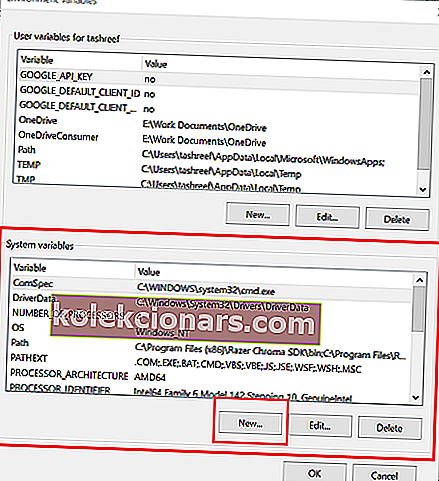
- Στην ενότητα System Variables , κάντε κλικ στο κουμπί New .
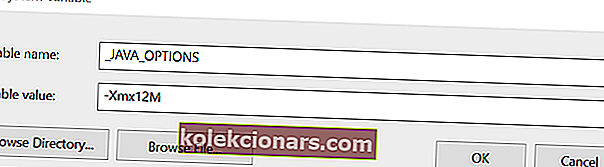
- Εισαγάγετε τα ακόλουθα για Όνομα και τιμή μεταβλητής :
Μεταβλητό όνομα: _JAVA_OPTIONS
Μεταβλητή τιμή: - Xmx512M
- Κάντε κλικ στο OK για να αποθηκεύσετε τις αλλαγές.
- Κάντε κλικ στο OK σε όλα τα ανοιχτά Windows.
Η παραπάνω διαδικασία θα ρυθμίσει το μέγεθος της μνήμης στα 512MB και θα διορθώσει το σφάλμα διακομιστή Minecraft που δεν μπόρεσε να κρατήσει αρκετό χώρο
Ο διακομιστής Minecraft δεν μπόρεσε να κρατήσει αρκετό σφάλμα χώρου για να επιλυθεί εγκαθιστώντας την έκδοση 64-bit του Java JRE. Δεδομένου ότι η έκδοση 32-bit είναι περιορισμένη στο μπροστινό μέρος της μνήμης, η εγκατάσταση της έκδοσης 64-bit της Java θα καταργήσει τον περιορισμό.
Ωστόσο, εάν το σφάλμα παρουσιαστεί χωρίς να κάνετε αλλαγές, δοκιμάστε να περιορίσετε την κατανομή μνήμης στα 512MB προσθέτοντας μια νέα μεταβλητή συστήματος στον Πίνακα Ελέγχου.
Συχνές ερωτήσεις: Μάθετε περισσότερα σχετικά με την κατανομή χώρου Minecraft και Java JRE
- Μπορώ να χρησιμοποιήσω VPN με το Minecraft;
Ναι, το VPN δεν πρέπει να εμποδίζει τη σύνδεσή σας με το Minecraft. Ωστόσο, εάν αντιμετωπίζετε προβλήματα, ανατρέξτε σε αυτό το άρθρο σχετικά με την αντιμετώπιση προβλημάτων συνδεσιμότητας Minecraft μέσω VPN.
- Χρειάζεται το Minecraft ενημερώσεις;
Ναι, το Minecraft ενημερώνεται τακτικά. Ανατρέξτε σε αυτόν τον οδηγό σχετικά με τον τρόπο ενημέρωσης του Minecraft για Windows 10.
- Πρέπει να πληρώσω για να παίξω στους διακομιστές Minecraft;
Εκτός από το εφάπαξ τέλος αγοράς Minecraft, οι χρήστες πρέπει επίσης να πληρώσουν μια συνδρομή για να παίξουν online στους επίσημους διακομιστές. Ωστόσο, μπορείτε να ακολουθήσετε αυτό το άρθρο για να δείτε πώς μπορείτε να δημιουργήσετε διακομιστές για εσάς και τους φίλους σας δωρεάν.